- Автор Jason Gerald [email protected].
- Public 2024-01-19 22:14.
- Последнее изменение 2025-01-23 12:44.
XAMPP для Windows 7 упрощает установку Apache, MySQL, PHP, PERL и PEAR. Программы, поддерживающие такие веб-фреймворки, как Drupal, Joomla, Moodle или Wikimedia, сэкономят ваше время на работе.
Шаг
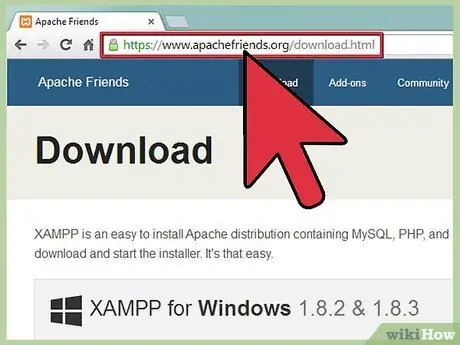
Шаг 1. Посетите https://www.apachefriends.org/index.html в своем браузере
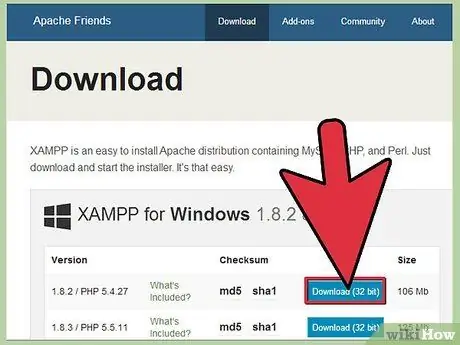
Шаг 2. Щелкните ссылку для загрузки XAMPP
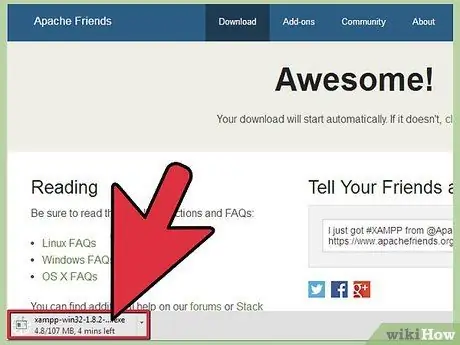
Шаг 3. Когда будет предложено сохранить файл, нажмите «Сохранить»
Подождите, пока файл загрузится.
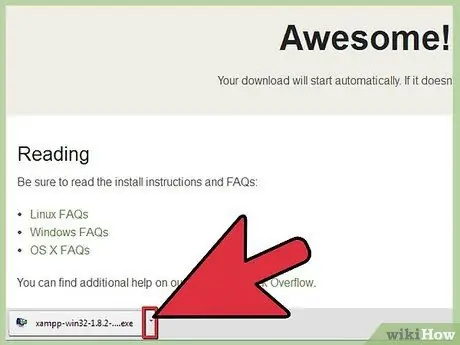
Шаг 4. Откройте привод CD / DVD в «Мой компьютер»
Установите программу, затем нажмите «Выполнить».
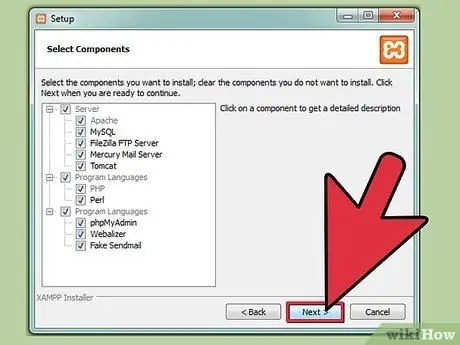
Шаг 5. Примените настройки по умолчанию
Появится окно командной строки для руководства по установке. При появлении запроса нажмите Enter, чтобы принять настройки по умолчанию. Вы можете изменить настройки XAMPP по умолчанию, отредактировав файл конфигурации после завершения установки.
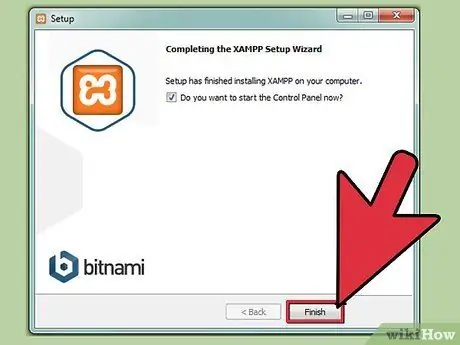
Шаг 6. После завершения установки нажмите X, чтобы закрыть окно командной строки
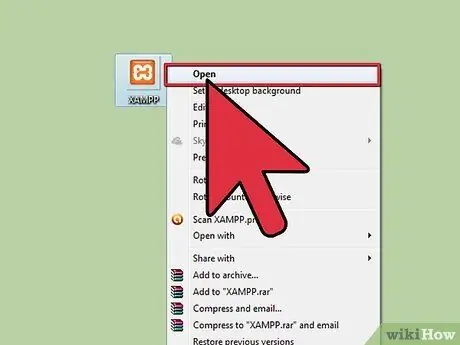
Шаг 7. Откройте панель управления XAMPP
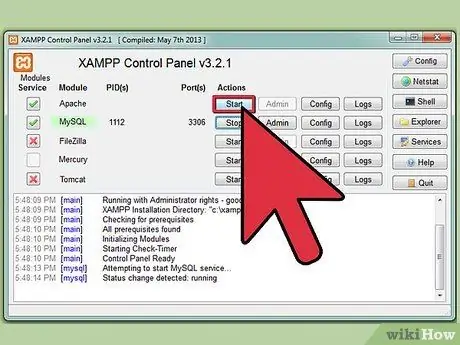
Шаг 8. Запустите Apache, MySQL и другие компоненты, которые вы будете использовать
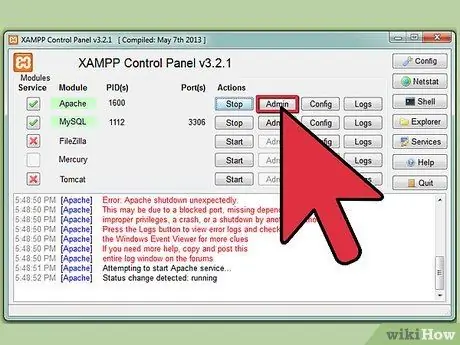
Шаг 9. Проверьте установку Apache, щелкнув ссылку Apache в Панели управления

Шаг 10. Проверьте установку MySQL, щелкнув ссылку MySQL в Панели управления
Если установка прошла успешно, XAMPP будет установлен на ваш компьютер. Откройте https:// localhost в браузере. Вы увидите страницу, указывающую, что установка XAMPP прошла успешно
подсказки
- Купите книгу по Apache-MySQL-PHP, если вы только начинаете изучать веб-программирование.
- Прочтите руководство по установке на сайте XAMPP. На сайте есть много интересной информации.
- Загрузите документацию XAMPP, чтобы понять, как это работает. Документация XAMPP действительно поможет вам в работе над вашим сайтом.






